Wi-Fi Stedskartlegging, Analysering, Feilsøking kjører på en MacBook (macOS 11+) eller en hvilken som helst bærbar PC (Windows 7/8/10/11) med en standard 802.11be/ax/ac/n/g/a/b trådløs nettverksadapter. Les mer om støtten for 802.11be her.
WiFi-distribusjon: Din komplette guide til et sterkt signal
I denne tilkoblede tidsalderen er det en nyttig ferdighet å kunne utføre en WiFi-distribusjon, og det å mestre det er ikke så vanskelig som det kan virke — i hvert fall ikke med hjelp av artiklene publisert på NetSpot-bloggen.
- Hva er en Wi-Fi-distribusjon?
- Hvordan designe et Wi-Fi-nettverk?
- WiFi-kapasitet: En kritisk faktor for nettverksytelse
- Hvordan distribuere et Wi-Fi-nettverk?
- Hvordan distribuere et Wi-Fi-nettverk hjemme?
- Hvordan distribuere et hotell WiFi-nettverk?
- Hvordan sette opp en Wi-Fi-ruter?
- Hva er gjestenettverk og hvordan setter du det opp?
- Sjekk WiFi-dekningen din med NetSpot WiFi Checker
- Konklusjon
- WiFi-distribusjon — Vanlige spørsmål
- Les neste i Alt om Wi-Fi
Hva er en Wi-Fi-distribusjon?
Begrepet WiFi-utplassering omfatter flere aktiviteter som må utføres for at et område skal dekkes av et sterkt WiFi-signal. Disse aktivitetene inkluderer:
- Innledende planlegging
- Installasjon og konfigurasjon
- Testing etter utplassering
Wi-Fi-utplasseringer utføres hver dag av vanlige hjemmebrukere og profesjonelle nettverksadministratorer, ofte ved hjelp av Wi-Fi analyse- og utplasseringsprogramvare.
Hvordan designe et Wi-Fi-nettverk?
Forskjellen mellom et riktig designet WiFi-nettverk og et feil designet når det gjelder ytelse, signalstyrke og til og med sikkerhet kan være enorm.
Her er noen grunnleggende WiFi design beste praksiser du alltid bør følge:
- Bestem størrelsen på området du ønsker å dekke: Uten å vite størrelsen på området du ønsker å dekke, kan du ikke pålitelig fastslå hvor mange aksesspunkter som vil være nødvendig.
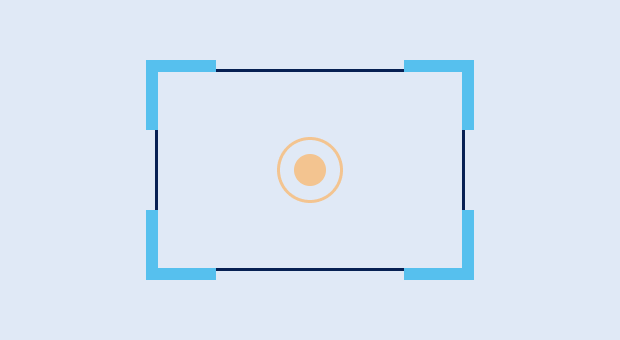
- Ta hensyn til fysiske hindringer: Trådløse signaler kan bli absorbert av ulike fysiske hindringer, fra vegger til store møbler, og du må ta hensyn til dette under utformingen av WiFi-nettverket.

- Overvurder antallet tilkoblede enheter: Antallet WiFi-enheter øker raskt, så det er alltid bedre å overvurdere hvor mange klienter som vil koble seg til nettverket samtidig.

- Velg riktig type WiFi-nettverk: I noen situasjoner er én kraftig WiFi-ruter den beste løsningen, mens andre situasjoner kan kreve et mesh WiFi-oppsett.

- Undersøk det trådløse miljøet: En Wi-Fi-undersøkelse kan gi deg mye nyttig informasjon om andre nettverk som er til stede i området der du skal sette opp, og du kan også bruke den til å optimalisere plasseringen av individuelle tilgangspunkter.

Før du går videre til utrulling, sørg for at du planlegger ikke bare for signalrekkevidde, men også for Wi-Fi-kapasitet — hvor mange enheter og hvor mye trafikk nettverket ditt kan håndtere med akseptabel forsinkelse.
WiFi-kapasitet: En kritisk faktor for nettverksytelse
Etter å ha tatt hensyn til arealstørrelse, hindringer og omkringliggende nettverk, er det én kritisk designfaktor til som ofte overses — nettverkskapasitet.
Mange nettverk feiler ikke fordi signalet ikke når inn i et rom, men fordi for mange enheter konkurrerer om sendetid samtidig. Wi-Fi-kapasitet er forskjellig fra dekning: dekning forklarer hvor signalet går; kapasitet forklarer om samtidige brukere og applikasjoner kan operere smidig uten hakking, forsinkelser eller utfall.
Denne faktoren blir kritisk i miljøer som kontorer, klasserom, eventlokaler eller til og med smarthjem med dusinvis av tilkoblede enheter. Hvis for mange brukere forsøker å strømme, laste ned eller delta i videosamtaler samtidig — og tilgangspunktene (AP-ene) dine ikke er planlagt for det — kan nettverket ditt bli veldig tregt.
Selv med riktige bånd og kanalbredder på plass (som beskrevet tidligere), må nettverket ditt fortsatt håndtere samtidige klienter effektivt. Fokuser på å minimere konkurranse ved å dele tette klientområder inn i mindre celler med flere AP-er og benytte intelligent kanalbruk. Funksjoner som OFDMA, MU-MIMO og BSS Coloring (tilgjengelig i Wi-Fi 6/7) bidrar til mer effektiv fordeling av sendetid – men de kan ikke alene løse overbelastning.
Start med en realistisk lastmodell. Estimer antall samtidige klienter per område (ikke bare totalt antall enheter) og trafikkblandingen de skaper. Oversett dette til et gjennomstrømningsmål per klient og akseptabel forsinkelse slik at du kan avgjøre hvor tett du bør plassere tilgangspunkter og hvilke bånd og kanalbredder som skal brukes.
Solid kapasitetsplanlegging sikrer at hver enhet får en rettferdig andel sendetid når det gjelder som mest. I NetSpot lar Planleggingsmodus deg kjøre en prediktiv undersøkelse før du kjøper maskinvare, slik at du kan visualisere forventet dekning, teste ulike AP-plasseringer og validere dekning- og kapasitetsmål på forhånd.
Du kan også simulere hvordan ulike tilgangspunktmodeller (med retningsbestemte eller rundstrålende antenner) fungerer i ditt miljø, sammenligne konfigurasjoner side om side, og se om forventet gjennomstrømning møter dine krav. Denne proaktive tilnærmingen hjelper deg å unngå å bruke for mye på maskinvare eller underdimensjonere nettverket ditt.

Du kan modellere miljøet, prøve alternative utforminger og simulere ytelse for å unngå under- eller overprovisjonering. Ved å kombinere en prediktiv plan med lokale undersøkelser og målrettede gjennomstrømningstester, bekrefter du antakelser og justerer celle størrelse, kanalbruk eller antall aksesspunkter basert på faktiske airtime-forhold.
Hvordan distribuere et Wi-Fi-nettverk?
Nå som du vet hva WiFi-deployering er og er kjent med de viktigste beste praksisene for WiFi-design, kan vi ta en nærmere titt på de tre hovedfasene av WiFi-deployering som vi introduserte tidligere i denne WiFi-deployeringsguiden.
Innledende planlegging
Det er én ting å sette opp WiFi i en liten leilighet, og noe helt annet å koble trådløst sammen datamaskiner, bærbare PC-er og smarttelefoner brukt av ansatte i en stor bedrift med kontorer fordelt over flere etasjer. Derfor bør enhver WiFi-implementering starte med kravinnsamling, planlegging og simulering. Når du planlegger en WiFi-implementering, er det best å ta det med ro og gå metodisk til verks for å sikre størst mulig nøyaktighet i innsamlede data.
Installasjon og konfigurasjon
Når det er klart hvor mange WiFi-tilgangspunkter som trengs og hvor de skal plasseres, er det på tide å sette dem opp og konfigurere dem. Moderne rutere opererer på flere WiFi-frekvensbånd og har en rekke ytelsesforbedrende funksjoner, og det er viktig å utnytte disse riktig for å oppnå best mulig hastighet og dekning.
Etterimplementeringstesting
Ytelsen til et WiFi-nettverk kan bli negativt påvirket av plutselige økninger i etterspørsel, signalforstyrrelser og andre faktorer, så det er avgjørende å periodevis utføre tester etter implementering og bruke resultatene til å optimalisere nettverket. Husk å teste på ulike tidspunkter av døgnet for å ta høyde for variasjoner i bruk dag og natt.
Hvordan distribuere et Wi-Fi-nettverk hjemme?
Distribuere WiFi for hjemmebruk er ikke så forskjellig fra å distribuere WiFi for bedriftsbruk. Du må:
- Sjekk ISP-tilgjengelighet og tilgangstype
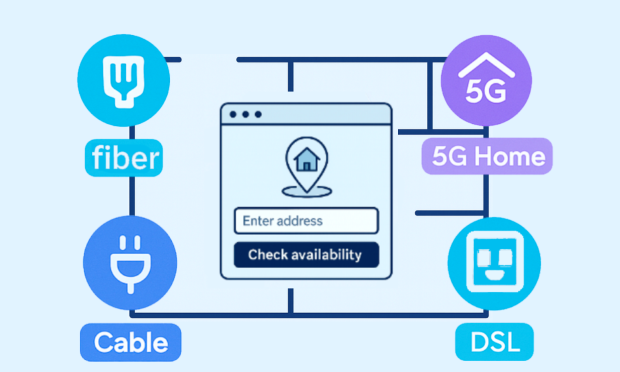
Sjekk hvilke typer internett du faktisk kan få på din adresse — fiber, kabel, 5G hjemmeinternett eller DSL. Velg en plan som passer hvordan husholdningen din bruker nettet (strømming, videosamtaler, gaming, smarte enheter). Hvis fiber er tilgjengelig, velg det. Det er vanligvis det mest stabile alternativet i dag og gir deg rom for fremtiden.
- Forstå hjemmets utforming

Vurder utformingen og materialene i hjemmet ditt, og prøv å plassere den primære ruteren (eller første mesh-node) sentralt, hevet og synlig — ikke i skap eller hjørner. For større områder eller tykke vegger, planlegg et mesh-nettverk med kablet (Ethernet) tilkobling mellom nodene for å bevare hastigheten.
- Undersøk det omkringliggende trådløse miljøet
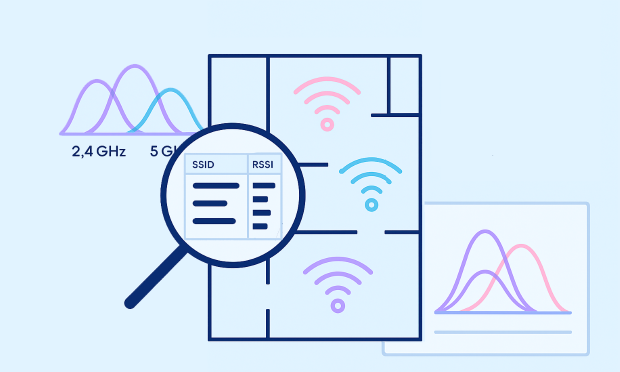
Skann nærliggende nettverk for å se overbelastning og støy før du kjøper eller plasserer utstyr. I NetSpot’s Inspector-modus kan du gjennomgå SSIDer, RSSI og kanaler; bruk kanalvisningene (2,4/5/6 GHz) for å velge renere kanaler og optimalisere plasseringen av ditt aksesspunkt.
- Planlegg for antall enheter og fremtidig vekst

Hvis du har mange enheter — eller høy bruk som 4K/8K-strømming, gaming og mange videosamtaler — velg en Wi-Fi 6E/7-ruter slik at du kan bruke det renere 6 GHz-båndet og håndtere mer trafikk smidig. Dette lønner seg bare hvis dine bærbare PC-er/telefoner støtter WiFi 6E/7; ellers blir du værende på 2,4/5 GHz. Hvis internettabonnementet ditt eller det lokale nettverket kan overstige 1 Gbps, se etter 2.5G/10G Ethernet-porter slik at du ikke får flaskehals.
For smarthjem, plasser smarte plugger, lyspærer og annet IoT-utstyr på et separat 2,4 GHz “Gjeste/IoT”-nettverk med WPA3-sikkerhet (eller WPA2/WPA3-blanding hvis noen eldre enheter ikke støtter WPA3). Dette holder hovedenhetene dine raskere og tryggere, samtidig som eldre dingser får koblet seg til.
- Distribuer og konfigurer

Oppdater fastvaren. Opprett SSID-er og aktiver WPA3. Legg til et eget nettverk for gjester/IoT. Angi kanaler og kanalbredde basert på din undersøkelse (20 MHz på 2,4 GHz; 80/160 MHz på 5/6 GHz der det er rent). Aktiver båndstyring og rask roaming (802.11k/v/r) hvis det støttes. Bruk Ethernet-tilkobling for mesh. Hvis din ISP-modem er en gateway, sett den i bro-modus eller unngå dobbel NAT. Kontroller WAN/LAN linkhastigheter (≥2,5 GbE der det er nødvendig).
- Sjekk oppsettet ditt og verifiser WiFi-ytelsen
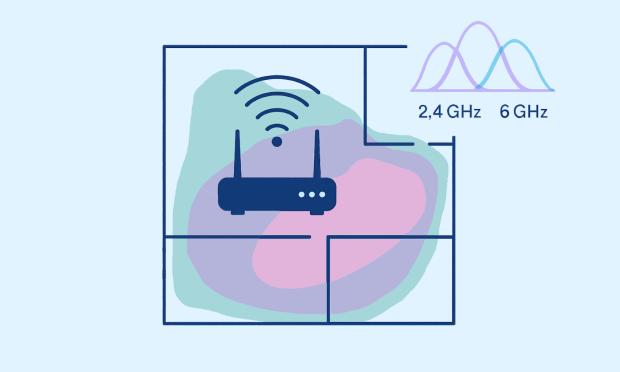
Koble til enhetene dine, og gjør deretter en rask gåtest med NetSpot. I inspektørmodus kan du bekrefte kanalbelastning og signalkvalitet i rommene du faktisk bruker. Kjør en undersøkelse for å generere varmekart over signalnivå og frekvensbånd-dekning; hvis du ser svake områder eller overlapping, kan du justere plasseringen av tilgangspunkter og kanalplanen, og deretter skanne på nytt. Du kan også utføre en rask gjennomstrømmingstest i hvert viktig rom for å bekrefte at de faktiske hastighetene samsvarer med forventningene dine.
Hvordan distribuere et hotell WiFi-nettverk?
Å sette opp Wi-Fi på et hotell — dette er en oppgave som krever en helt annen tilnærming sammenlignet med å sette opp WiFi hjemme. I motsetning til hjemmeinstallasjoner, hvor du vanligvis har å gjøre med én ruter eller et lite meshsystem, må hotellnettverk støtte dusinvis — noen ganger hundrevis — av samtidige brukere, enheter og tjenester.
Du leverer ikke bare dekning, du leverer en opplevelse av høy kvalitet på tvers av flere etasjer, tykke vegger, gjesterom, lobbyer og serviceområder. Og denne opplevelsen må være sømløs, sikker og isolert mellom brukerne.
Det er derfor planleggingen av WiFi-utbyggingen på hotellet innebærer profesjonell design, kapasitetsberegning og testing — lenge før det første aksesspunktet er installert.
Først må du definere soner: gjesteområder, nettverk kun for ansatte, IoT (smarte låser, termostater, kameraer) og backoffice-systemer — alle med ulike krav til sikkerhet og båndbredde. Distribusjon av Wi-Fi på hotell er et bredt tema som omfatter mer enn bare dekning — det inkluderer kapasitet, sikkerhet, gjesteisolering og skalerbarhet.
Hvordan sette opp en Wi-Fi-ruter?
I dag kan hvem som helst lære hvordan man setter opp en WiFi-ruter fordi moderne rutere er designet for å være nesten plug and play. Her er hva du vanligvis trenger å gjøre:
Finn et egnet sted for WiFi-ruteren din.

Koble til strømkabelen og koble ruteren til modemet ditt med en Ethernet-kabel.

Logg inn på ruteren sitt administrasjonsgrensesnitt.
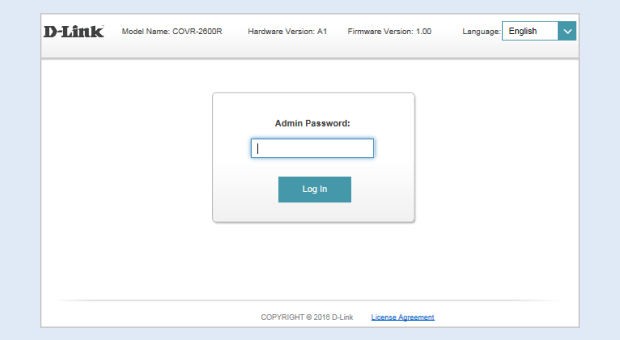
Aktiver WiFi-tilkobling og konfigurer alle nødvendige innstillinger.

Koble klientenhetene dine til det nye WiFi-nettverket.
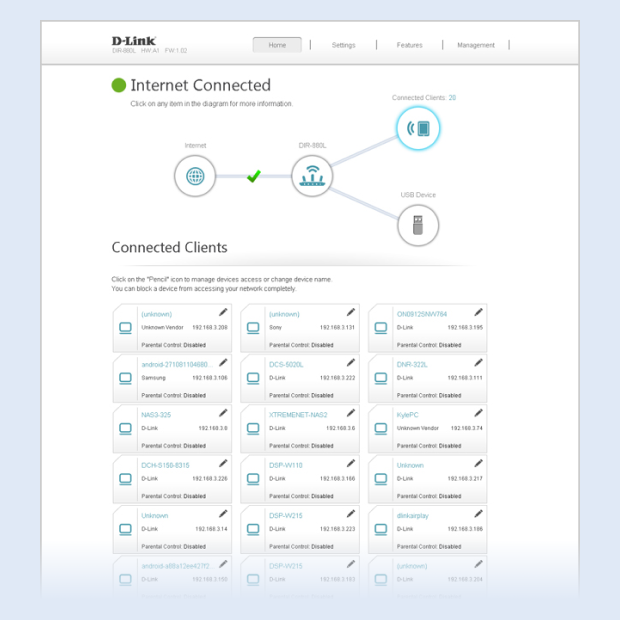
Noen ruterprodusenter gjør alt enda enklere ved å tilby tilhørende smarttelefonapper.
Hva er gjestenettverk og hvordan setter du det opp?
Å vite hvordan du setter opp et gjeste-WiFi lar deg skille dine egne personlige enheter fra dem som brukes av vennene dine og andre gjester. Dette kan i stor grad øke sikkerheten din fordi det forhindrer at skadevare på en infisert smarttelefon eller bærbar PC fra en gjest infiserer dine enheter.
Her er hvordan du setter opp et gjeste-WiFi-nettverk:
Logg inn på admin-grensesnittet til ruteren din ved å skrive inn dens IP-adresse (for eksempel 192.168.0.1, 192.168.1.1, 192.168.2.1 eller 192.168.1.100) i nettleseren din eller ved å bruke en tilhørende smarttelefon-app.
Naviger til menyen for trådløse innstillinger.
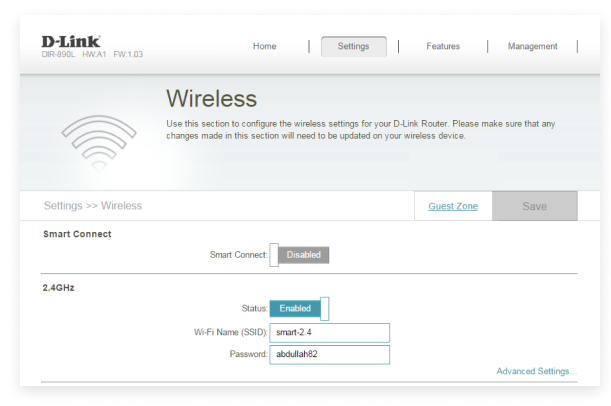
Aktiver alternativet for WiFi-gjestnettverk.

Beskytt gjestenettverket med et sterkt passord.

Lagre innstillingene dine.

Sjekk WiFi-dekningen din med NetSpot WiFi Checker
For å få mest mulig ut av WiFi-nettverket ditt, er det viktig å sikre full dekning og minimere forstyrrelser fra nabonettverk. NetSpot gjør denne prosessen enkel og visuell, og kombinerer WiFi-hastighetsmåler, WiFi-signaltester og WiFi-sikkerhetssjekker for å gjøre det lett å diagnostisere og fikse alle slags WiFi-relaterte problemer.
Bruk NetSpot for enkelt å oppdage WiFi-signalsforstyrrelser forårsaket av nærliggende nettverk:
Last ned og installer NetSpot.
Start applikasjonen og gi den et øyeblikk til å samle informasjon om nærliggende WiFi-nettverk.

Velg nettverk med sterkt signalnivå og klikk på Detaljer-knappen.

Bytt til fanen for Kanaler 2,4 GHz for å se tydelig hvilke kanaler i 2,4 GHz-båndet som brukes mest.

Bytt til fanen Kanaler 5 GHz for tydelig å se hvilke kanaler i 5 GHz-båndet som brukes mest.
Basert på dette kan du så konfigurere WiFi-ruteren din til å bruke en annen kanal for å unngå signalforstyrrelser.
Hvis signalet virker svakt i enkelte rom, kan du kjøre en rask undersøkelse for å generere varmekart for “Signalkvalitet” og “Bånddekning”, justere plasseringen av tilgangspunktet, og deretter sjekke på nytt. Denne enkle dekningstesten forhindrer prøving og feiling, og gir deg et bedre grunnlag for smart optimalisering senere.
Konklusjon
Du trenger ikke å være en proff for å sette opp et WiFi-nettverk som en. Alt du trenger å gjøre er å følge våre WiFi-veiledninger og dra nytte av trådløse analyseverktøy som NetSpot. Ditt nye WiFi-nettverk vil være oppe og gå på kort tid, og du vil nyte en rask og stabil tilkobling til internett.
WiFi-distribusjon — Vanlige spørsmål
Trådløst nettverksdesign er prosessen med å designe et WiFi-nettverk og gjøre de nødvendige vurderingene for å sikre tilfredsstillende ytelse.
For å sikre sterk WiFi-dekning, må du ta hensyn til størrelsen på området du vil dekke og antall tilkoblede enheter. Du bør også ta høyde for fysiske hindringer og forstyrrelser forårsaket av nærliggende nettverk.
De fleste moderne rutere gjør det mulig å sette opp et gjestenettverk hjemme ved å bare krysse av i en enkel avkrysningsboks i delen for trådløse innstillinger i adminpanelet.
Smart WiFi kombinerer en tradisjonell WiFi-ruter med en smarthus-hub, noe som gjør det enkelt å koble til alle slags smarthusenheter trådløst, fra lyspærer som kan dimmes med en smarttelefonapp til tilkoblede apparater.
